Bienvenue sur Facebook, votre guichet unique pour tous vos besoins en matière de médias sociaux. Facebook compte plus de 2,9 milliards d'utilisateurs actifs, ce qui en fait le meilleur endroit pour partager votre vie avec vos amis et votre famille. Facebook offre tout, de la publication d'images de votre animal de compagnie chéri au partage de la prochaine vidéo virale. Avec la croissance des médias riches, il n'est pas étonnant que la communication et le divertissement vidéo aient gagné en popularité sur la plateforme.
Mais que faire lorsque vous tombez sur une vidéo que vous devez absolument enregistrer sur votre ordinateur ? Malheureusement, Facebook ne propose pas de bouton " Télécharger " pour vous aider. Ne vous inquiétez pas, nous avons tout prévu ! Dans cet article, nous allons vous expliquer comment télécharger des vidéos Facebook sur votre ordinateur. Alors, préparez-vous à ajouter de nouvelles vidéos à votre bibliothèque !
Dans cet article
Partie 1 : Trois façons simples de télécharger une vidéo Facebook
Publier des vidéos sur Facebook vous permet de vous divertir et de communiquer avec vos amis, votre famille et les personnes qui vous suivent. Malheureusement, toutes les vidéos de la plateforme ne peuvent pas être téléchargées directement.
Heureusement, vous pouvez facilement télécharger des vidéos à l'aide d'une variété d'applications et de sites web tiers. Voici trois étapes simples pour vous montrer comment télécharger une vidéo Facebook :
Étape 1 Tout d'abord, localisez la vidéo que vous souhaitez télécharger.
Pour télécharger une vidéo Facebook, la première étape consiste à trouver la vidéo. Ouvrez l'application ou l'onglet de navigateur dans lequel votre compte Facebook est déjà ouvert. Utilisez ensuite des mots-clés pour trouver la vidéo ou parcourez simplement votre flux d'actualités. Une fois que vous l'avez trouvée, cliquez dessus pour vous assurer qu'elle fonctionne correctement avant de continuer.
Étape 2 Écrire l'URL de la vidéo
Choisissez " Copier l'adresse du lien " ou " Copier l'URL de la vidéo Facebook " dans le menu contextuel lorsque vous avez localisé et confirmé la lecture de la vidéo.
Cela vous permet de copier le lien direct de la vidéo, que vous pouvez ensuite coller dans un logiciel de téléchargement ou sur le site web de votre choix.
Étape3 Il convient d'utiliser des applications ou des sites web tiers.
La dernière étape consiste à coller le lien copié dans un programme ou un site web tiers pour commencer le téléchargement de la vidéo. Il existe de nombreuses options accessibles à cette fin, qu'elles soient gratuites ou payantes. Prenez le temps de les comparer pour choisir celle qui répond le mieux à vos besoins.
Ensuite, copiez et collez le lien de l'étape 2 dans la barre d'adresse de l'application ou du site web que vous avez choisi. Pour terminer le téléchargement, il vous suffit de suivre les instructions qui s'affichent à l'écran. Il peut s'agir de soumettre votre adresse électronique à des fins de vérification.
Partie 2 : Raisons d'utiliser un téléchargeur de vidéos Facebook sur un ordinateur
Pour télécharger des vidéos Facebook, vous aurez besoin d'un téléchargeur de vidéos Facebook pour PC. Disposer d'un téléchargeur Facebook pour PC peut s'avérer utile pour diverses raisons, notamment les suivantes :
- Accès en ligne et hors ligne
Lorsque vous utilisez un téléchargeur de vidéos Facebook pour votre PC, vous pouvez regarder vos vidéos hors ligne. Cela signifie que si vos vidéos préférées sont enregistrées sur votre ordinateur, vous pouvez les regarder même si vous n'avez pas de connexion en ligne. Il est ainsi plus facile de se tenir au courant des dernières nouvelles de ses amis et de sa famille, surtout lorsqu'on passe beaucoup de temps loin de chez soi.
- Accessibilité
Toute personne souhaitant regarder ses vidéos Facebook préférées devrait utiliser un téléchargeur de vidéos Facebook pour PC. Cette application vous permet de télécharger n'importe quel type de fichier multimédia depuis Facebook et de l'enregistrer sur votre PC pour le visionner ultérieurement.
C'est donc plus pratique que de compter sur la diffusion en continu ou d'autres méthodes d'accès au contenu en ligne. De plus, si vous disposez de peu de données ou si vous résidez dans une zone où les débits internet sont faibles, le téléchargement direct de vos vidéos peut être la meilleure solution.
- Facile à organiser
Grâce aux téléchargeurs de vidéos Facebook pour PC, vous pouvez conserver toutes vos vidéos Facebook en un seul endroit. Il est beaucoup plus facile de retrouver les vidéos Facebook dont vous avez besoin ou que vous voulez regarder à nouveau, maintenant qu'elles peuvent être classées par catégories.
- Facile à partager avec les amis
Partager des vidéos avec des amis en dehors du réseau est simple en utilisant un téléchargeur de vidéos Facebook pour ordinateur. Il suffit de télécharger la vidéo et de la partager dans un espace public pour que tout le monde puisse la voir sans avoir besoin d'un compte Facebook.
Voici donc les raisons pour lesquelles les téléchargeurs de vidéos Facebook sont nécessaires pour télécharger une vidéo Facebook. Une question vous vient à l'esprit : quels sont les 5 meilleurs téléchargeurs de vidéos Facebook disponibles ? Eh bien, dans la partie suivante, vous obtiendrez la réponse à cette question.
Partie 3 : Les 5 meilleurs téléchargeurs de Facebook sur ordinateur
Il ressort directement de l'article que vous ne pouvez pas télécharger les vidéos privées de Facebook sur votre ordinateur. Vous ne pouvez que partager la vidéo avec vos amis ou la sauvegarder pour la regarder plus tard sur Facebook. Toutefois, grâce aux téléchargeurs informatiques de Facebook, vous pouvez réaliser cette tâche en moins de 5 minutes.
Cependant, il existe de nombreux téléchargeurs de vidéos Facebook disponibles sur Internet. Il est difficile de choisir le meilleur. J'ai donc essayé plusieurs téléchargeurs de vidéos Facebook. J'ai trouvé les 5 meilleurs téléchargeurs de Facebook pour ordinateur qui permettent de télécharger facilement des vidéos de Facebook en ligne sur votre ordinateur.
Les 5 premiers téléchargeurs de Facebook sur ordinateur sont donc les suivants :
- Getfvid.com
- FBDOWN.net
- Video DownloadHelper
- Facebook Video Downloader
- ByClickDownloader
Voyons en détail comment télécharger la vidéo d'une personne depuis Facebook à l'aide de ces cinq téléchargeurs Facebook pour PC :
1. Getfvid.com
Getfvid est l'une des solutions les plus rapides et vous permet de choisir de télécharger les vidéos Facebook Live au format Mp4 ou Mp3. Il ne vous redirige pas vers un autre site web et ne vous bombarde pas de publicités. Getfvid est un service gratuit qui ne nécessite pas d'inscription.
Il suffit de suivre les étapes décrites ci-dessous pour télécharger gratuitement des vidéos sociales en ligne.
Étape 1 : Lire la vidéo. Ensuite, dans le menu du clic droit, sélectionnez l'option Afficher l'URL de la vidéo. Regardez l'image ci-dessous :
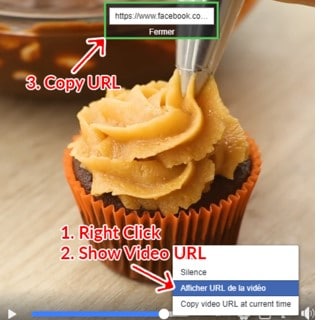
Étape 2 : Visitez GetfVid et collez l'URL fournie dans la zone de texte. Cette technique ne prend que quelques minutes. Il n'est pas nécessaire de rafraîchir ou de recharger le site web à ce moment-là.
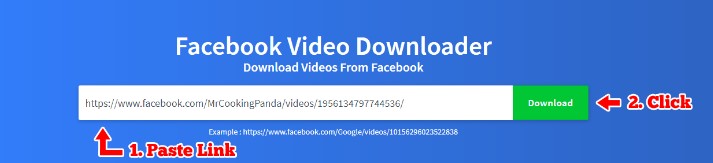
Étape 3 : Pour que le téléchargement de la vidéo commence, sélectionnez " Télécharger une vidéo de qualité normale " ou " Télécharger une vidéo HD " (si disponible).
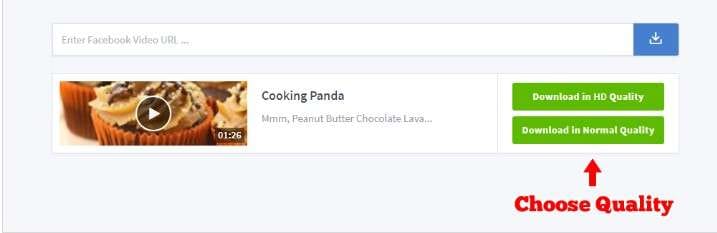
2. FBDOWN.net
FBDOWN.net est une autre option pour télécharger des films privés Facebook sur un PC. Il s'agit d'un téléchargeur de vidéos Facebook en ligne. Il peut télécharger des vidéos MP4 de Facebook, des vidéos privées de Facebook et de Twitter.
Voici un guide sur la façon de télécharger des vidéos Facebook sur votre ordinateur.
Étape 1 : Tout d'abord, rendez-vous sur le site FDOWN.net.
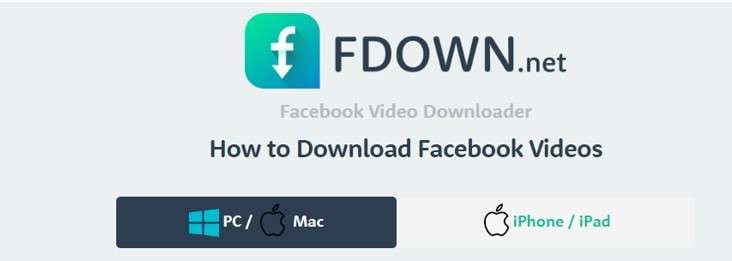
Étape 2 : Copiez et collez l'URL de la vidéo Facebook que vous souhaitez enregistrer dans la zone de texte.
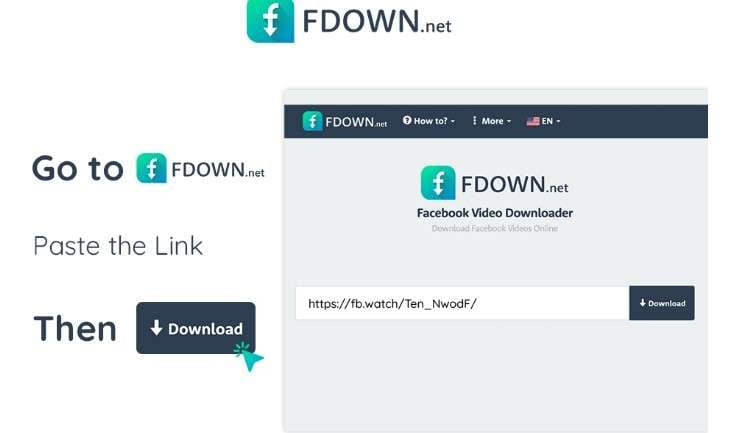
Étape 3 : Examinez l'URL de la vidéo en cliquant sur l'option Télécharger.
Étape 4 : Ensuite, choisissez " Télécharger la vidéo en qualité normale " ou " Télécharger la vidéo en qualité HD " pour lancer le processus de téléchargement de la vidéo MP4 de Facebook.

3. Video DownloadHelper
La technique suivante pour télécharger les vidéos Facebook chrome consiste à utiliser Video DownloadHelper. Il s'agit d'une extension pour Chrome et Firefox. Tout site web, y compris Facebook, peut contenir des vidéos intégrées, que vous pouvez télécharger avec ce programme.
Pour télécharger une vidéo privée depuis Facebook, suivez les étapes mentionnées ci-dessous :
Étape 1 : Téléchargez l'extension Video DownloadHelper depuis la boutique en ligne de Chrome.
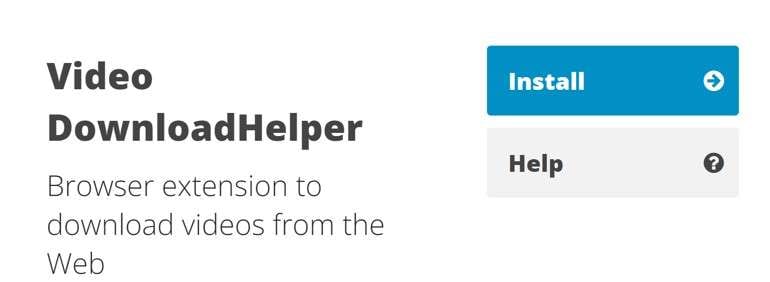
Étape 2 : Trouvez la vidéo que vous souhaitez télécharger sur la page Facebook.
Étape 3 : Faites un double-clic sur la vidéo pour l'agrandir.
Étape 4 : Allez dans la barre d'adresse et entrez " m " à la place de " www ".
Étape 5 : Après avoir regardé la vidéo, cliquez sur l'icône de l'extension Video DownloadHelper.
Étape 6 : Choisissez l'option Téléchargement rapide dans le menu déroulant en cliquant sur les trois points. Le processus commence alors à télécharger votre vidéo Facebook.
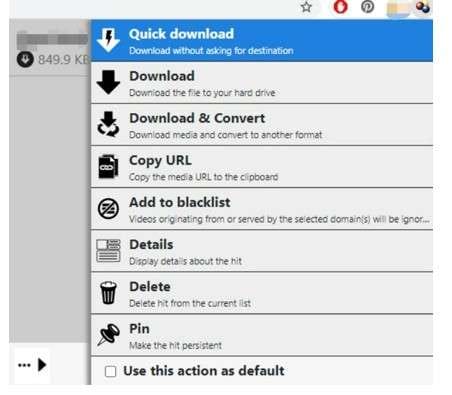
4. Facebook Video Downloader
Si vous souhaitez télécharger des vidéos privées à partir de Facebook, le téléchargeur de vidéos Facebook est un choix idéal. Cet outil offre une interface facile à utiliser et vous permet de télécharger d'énormes quantités de films dans une variété de formats.
Suivez les instructions ci-dessous pour télécharger la vidéo HD de Facebook sur votre ordinateur :
Étape 1 : Après avoir copié l'URL de la vidéo que vous souhaitez télécharger, cliquez sur le bouton " Ajouter une URL ". Pour commencer, copiez et collez cette URL dans la boîte de dialogue.
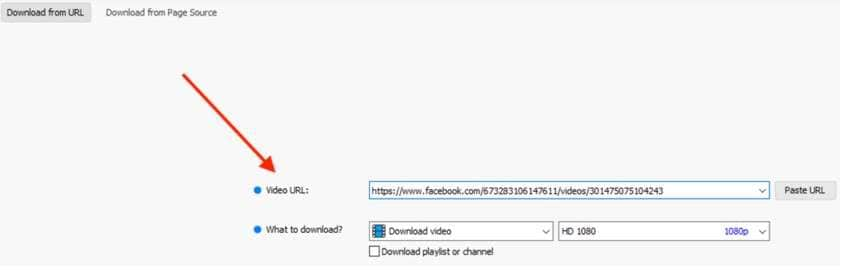
Étape 2 : Parmi les résolutions disponibles, sélectionnez celle que vous souhaitez.
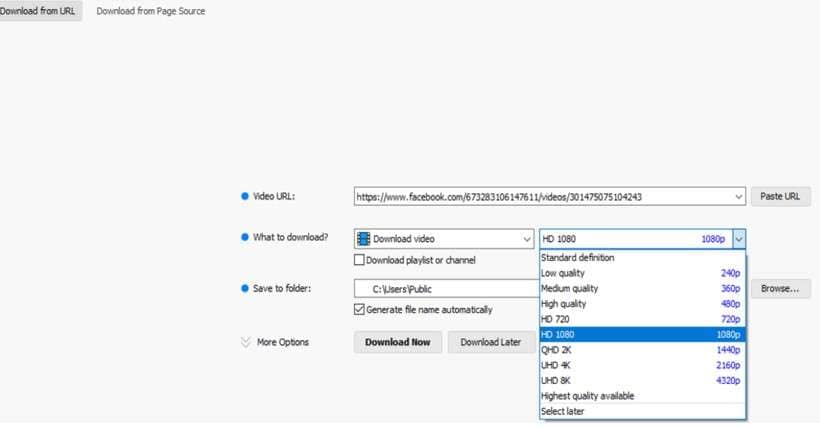
Étape 3 : Déterminez l'endroit de votre ordinateur ou de votre disque dur où vous souhaitez enregistrer la vidéo.

Étape 4 : Choisissez " télécharger maintenant " et surveillez la progression du téléchargement.
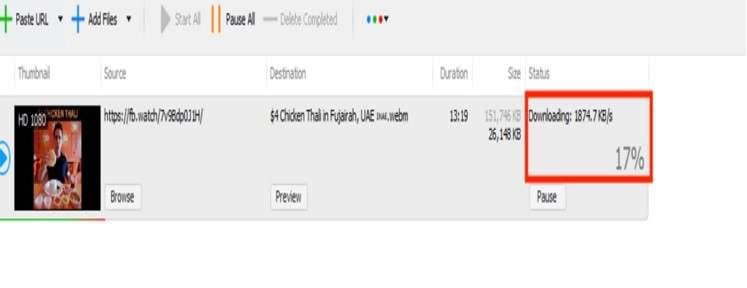
5. ByClickDownloader
La dernière méthode pour télécharger des vidéos Facebook consiste à utiliser ByClickDownloader. Vous pouvez utiliser ce téléchargeur Facebook pour PC pour enregistrer des vidéos à partir de nombreuses plateformes. En outre, le ByClick downloader peut être utilisé pour télécharger des films privés de Facebook.
Les étapes pour télécharger des vidéos sont les suivantes :
Étape 1 : Ouvrir le téléchargeur ByClick.
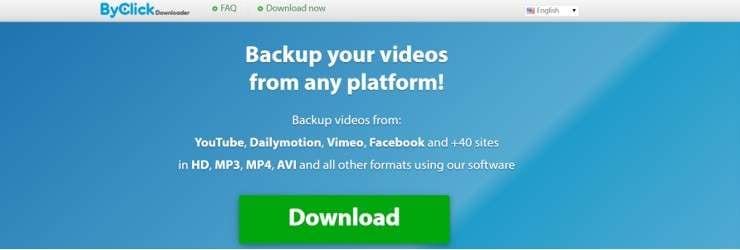
Etape 2 : Insérez l'URL de la vidéo privée de Facebook dans votre navigateur web pour la télécharger.
Étape 3 : Dans le coin inférieur droit de l'écran, une petite fenêtre contextuelle apparaît. Cliquez dessus.
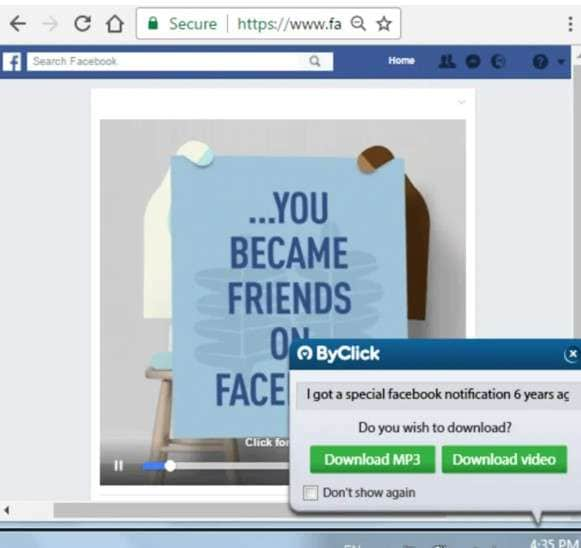
Étape 4 : Si la vidéo est privée, ByClick Downloader vous demandera vos informations de connexion à Facebook. Cliquez sur Télécharger après avoir saisi vos informations de connexion à Facebook.
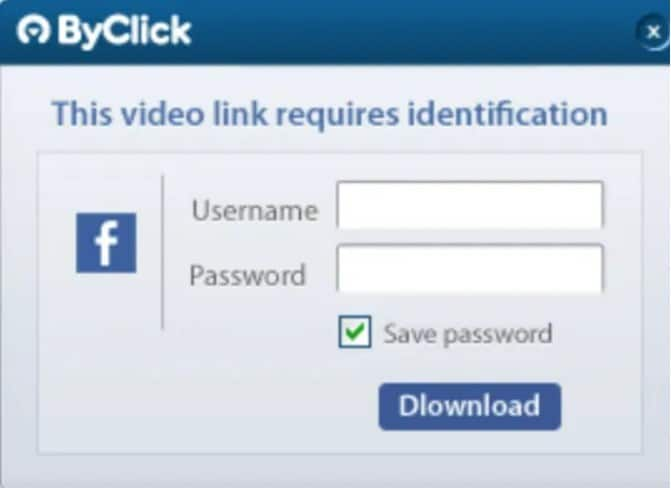
Etape 5 : Par défaut, tous les téléchargements effectués avec ByClickDownloader sont sauvegardés dans le dossier " Mon dossier ". Vous pouvez voir l'emplacement du téléchargement de la vidéo sur la ligne de téléchargement de la vidéo.
Astuce bonus : Réparer les vidéos téléchargées corrompues
Dans cet article, j'ai abordé de nombreux aspects des téléchargements de vidéos. Que se passe-t-il si les vidéos téléchargées sont corrompues ou inaccessibles ? Que ferez-vous alors ?
Dans ce cas, je vous conseille de choisir Wondershare Repairit Video Repair. Pourquoi ?
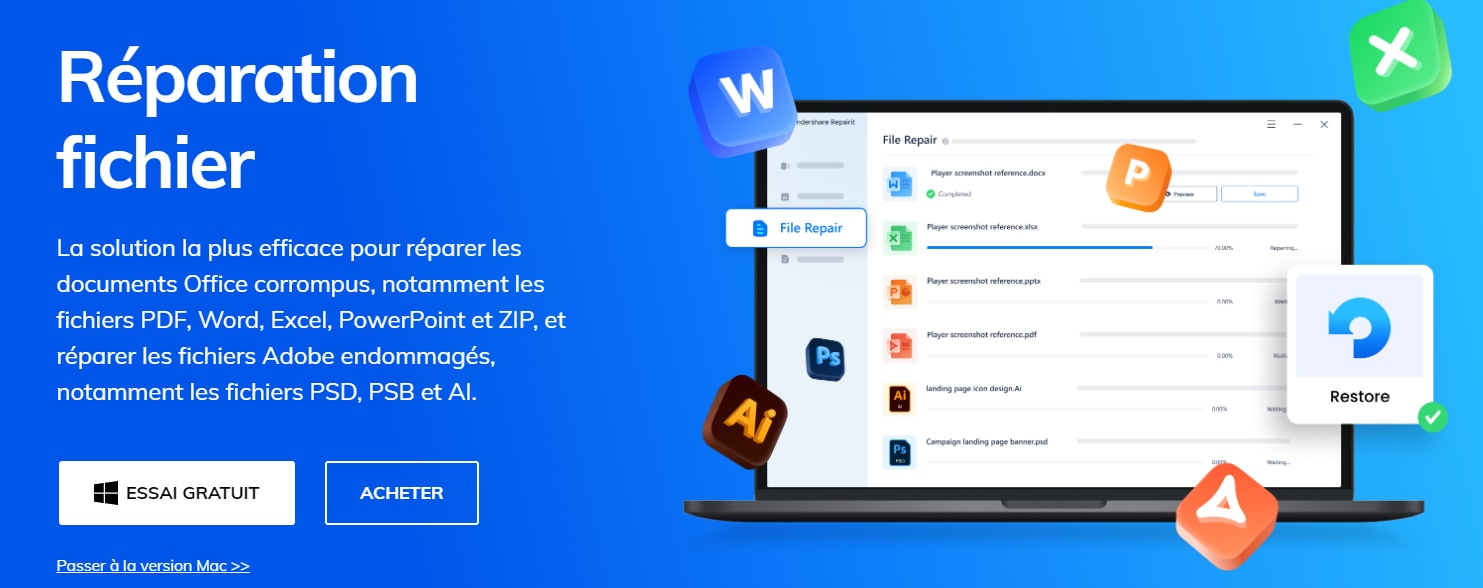
Bien qu'il soit facile de trouver sur Internet des correcteurs vidéo qui promettent d'effacer tous les types de dégradation vidéo, très peu d'entre eux ont été testés et se sont révélés efficaces. Pour réparer vos vidéos corrompues, vous aurez besoin d'un outil tel que Wondershare Repairit Video Repair. Qu'est-ce qui distingue cet outil des autres ou le rend unique ? Allons de l'avant !
Repair for WondershareIt for Video Repair prend en charge un large éventail de formats vidéo, notamment AVI, MOV, M2TS, FLV, MTS et MKV. Voici quelques-unes des capacités étonnantes offertes par ce programme :
- Il est doté d'une interface utilisateur simple et conviviale.
- Ce programme vous permet de corriger des fichiers vidéo dans divers systèmes d'exploitation, y compris Mac OS et Windows.
- Il vous permet d'effectuer une analyse gratuite du système afin de récupérer les vidéos endommagées, de les restaurer, de les afficher en mode aperçu et de les enregistrer où vous le souhaitez.
- Il peut gérer la réparation simultanée de vidéos dans différents formats.
- Cet utilitaire peut réparer les vidéos qui ont été endommagées lors du montage, de la transmission, de la prise de vue, du traitement ou de la conversion.
Voyons maintenant comment réparer des vidéos inaccessibles avec cet outil.
Marche à suivre pour réparer les vidéos téléchargées
Tout d'abord, installez et téléchargez Wondershare repairit sur votre ordinateur. Ensuite, vous devez suivre trois étapes. Ces trois étapes sont les suivantes :
Étape 1 : Ajoutez les vidéos endommagées
Ajoutez la vidéo que vous souhaitez réparer sur l'écran du logiciel.
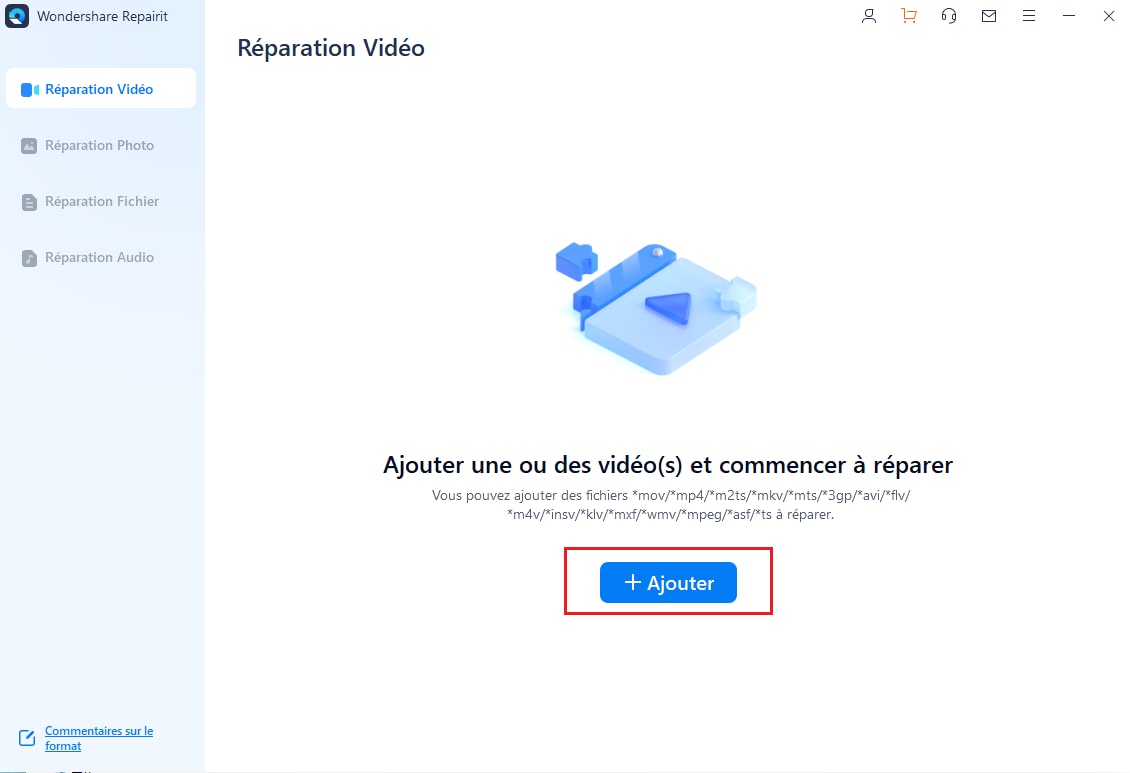
Étape 2 : Lancez la procédure de réparation
Cette étape est nécessaire si vous souhaitez utiliser la réparation rapide comme option de réparation vidéo de l'outil. Le bouton " Réparer " ne traitera que les défauts de vos vidéos corrompues.
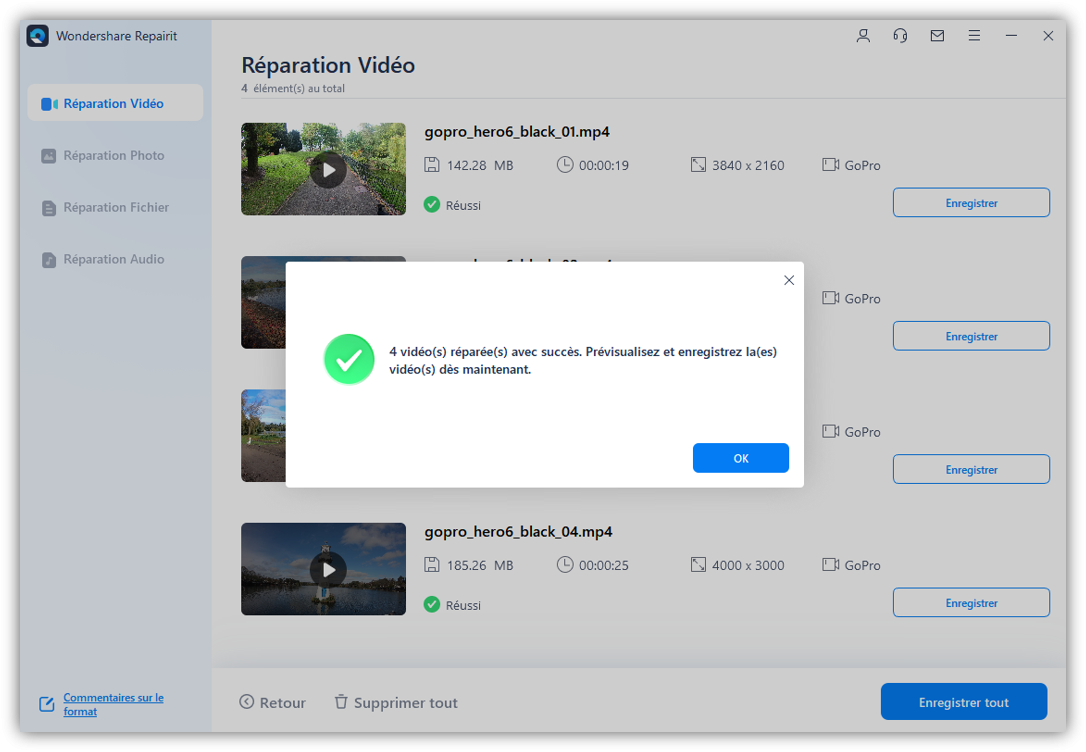
Étape 3 : Vérifiez la vidéo et enregistrez-la
Vous pouvez prévisualiser les fichiers dont les problèmes ont été trouvés et supprimés à l'aide de Wondershare Fix it. Après avoir cliqué sur " Enregistrer ", les fichiers peuvent être sauvegardés.

Étape 4 : Télécharger un exemple de vidéo
Cette étape n'est requise que pour la deuxième option de réparation, Advance Repair. Ce logiciel répare votre fichier vidéo corrompu dans ce mode en utilisant les données d'un fichier d'exemple fonctionnel, ce qui est efficace pour les vidéos très endommagées. Sélectionnez un fichier d'exemple. Ensuite, pour activer ce mode, ajoutez-le à l'interface.

Étape 5 : Enregistrez la vidéo
Les fichiers vidéo restaurés peuvent maintenant être enregistrés. Pour enregistrer la vidéo corrigée, sélectionnez " Enregistrer " ou " Enregistrer tout ".

Conclusion
Dans cet article, je vais vous montrer comment télécharger une vidéo depuis Facebook. J'espère que vous avez compris toutes les étapes décrites ci-dessus en détail. De plus, utilisez toujours Wondershare Repairit Video Repair pour réparer vos vidéos téléchargées corrompues.
 100% sécurité pour le téléchargement gratuit
100% sécurité pour le téléchargement gratuit

